电脑键盘上的标点符号怎么打 电脑上的标点符号如何打出来
更新日期:2024-03-22 15:19:35
来源:网友投稿
手机扫码继续观看

最近小编收到很多的私信,不少小伙伴都来询问小编,电脑键盘上的标点符号怎么打出来,其实方法并不复杂,为了让大家可以在编辑的时候使用各种的标点符号,小编在下面的文章中,详细的为大家带来打电脑标点符号的方法,大家还不会的话赶快来看看吧。

电脑键盘上的标点符号怎么打?
具体步骤如下:
1.键盘上部分的数字键和字母右侧的按钮都可以结合【Shift】组合键,打出标点符号;
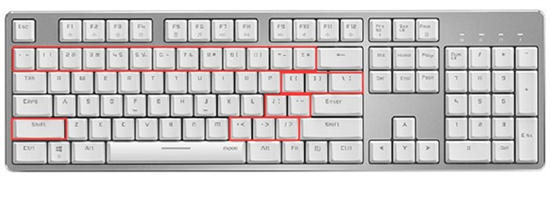
2.例如按住【Shift】+数字键6就可以在中文输入法中打出【……】,组合按【7】就可以打开【&】;

3.中文状态下,我们按下键盘上Shift键+主键盘区的数字区的键,从左右至右就可以输入:~!@#¥%……&*()——+|符号;
4.除了使用【Shift】的快捷键以外,还可以使用【Alt】+数字组合键实现符号的输入,例如使用【Alt+41457】,可以打出【●】,【Alt+41460】打出【◆】,【Alt+0178】打出【²】。(这个不好记,所以小编建议其他符号可以在输入法的符号大全里面找)
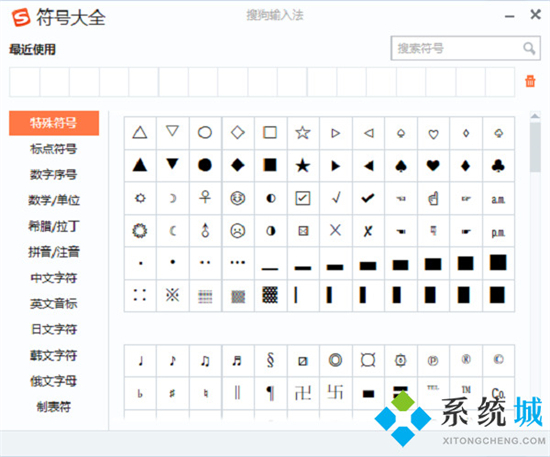
以上就是小编为大家带来的电脑键盘上的标点符号怎么打的方法了,希望能帮助到大家。
该文章是否有帮助到您?
常见问题
- monterey12.1正式版无法检测更新详情0次
- zui13更新计划详细介绍0次
- 优麒麟u盘安装详细教程0次
- 优麒麟和银河麒麟区别详细介绍0次
- monterey屏幕镜像使用教程0次
- monterey关闭sip教程0次
- 优麒麟操作系统详细评测0次
- monterey支持多设备互动吗详情0次
- 优麒麟中文设置教程0次
- monterey和bigsur区别详细介绍0次
系统下载排行
周
月
其他人正在下载
更多
安卓下载
更多
手机上观看
![]() 扫码手机上观看
扫码手机上观看
下一个:
U盘重装视频












